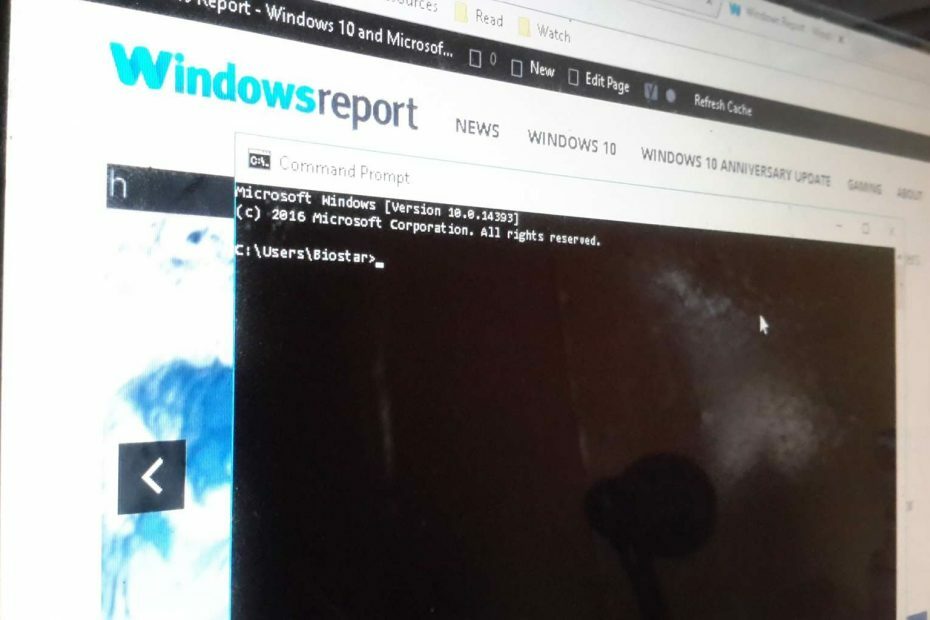- Chyba netstatu, ktorá nebola rozpoznaná v systéme Windows 10, môže spôsobiť problémy, môžete ju však ľahko vyriešiť.
- Najlepším spôsobom riešenia tejto otázky je zabezpečenie správneho zadania príkazu.
- Kontrola vašich premenných prostredia je ďalším spôsobom riešenia problémov s netstatom.
- Ak sa príkaz netstat nenájde, bude pravdepodobne potrebné obnovenie systému.

- Stiahnite si Restoro PC Repair Tool dodávaný s patentovanými technológiami (patent k dispozícii tu).
- Kliknite Spustite skenovanie nájsť problémy so systémom Windows, ktoré by mohli spôsobovať problémy s počítačom.
- Kliknite Opraviť všetko opraviť problémy ovplyvňujúce bezpečnosť a výkon vášho počítača
- Restoro bol stiahnutý používateľom 0 čitateľov tento mesiac.
Netstat je šikovný príkaz-line obslužný program, ktorý používateľom umožňuje zobraziť sieťové podrobnosti pri spustení v systéme Windows Príkazový riadok.
Niektorí používatelia sa však pri pokuse o spustenie programu Netstat stretnú s chybou nerozpoznanou v systéme Netstat, ako je to znázornené na obrázku nižšie.
Preto sa Netstat pre týchto používateľov nespustí a v tejto príručke sa pokúsime tento problém vyriešiť.
Ako môžem opraviť chybu netstat nerozpoznanú?
1. Uistite sa, že zadávate príkaz správne
- Stlačte Windows Key + S a vstúpte príkazový riadok.
- Teraz vyberte Príkazový riadok zo zoznamu výsledkov.

- Zadajte nasledujúci príkaz a stlačte kláves Enter:
netstat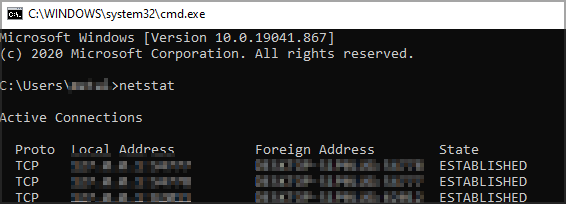
- Teraz by ste mali vidieť výsledky.
Najskôr sa uistite, že zadávate príkaz pre Netstat správne. Ak príkaz nezadáte správne, uvidíte, že netstat nebol rozpoznaný ako chyba interného alebo externého príkazu.
Je to krátky a priamy príkaz. Po zadaní príkazu sa uistite, že neobsahuje žiadne preklepy. Potom stlačte kláves Enter na spustenie nástroja.
2. Spustite program Netstat zadaním jeho úplnej cesty
- Spustite príkazový riadok, ako sme vám ukázali v predchádzajúcom riešení.
- Po spustení príkazového riadka spustite nasledujúci príkaz:
C: \ WINDOWS \ System32 \ netstat.exe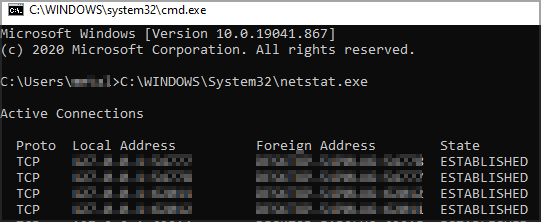
- Teraz by ste mali vidieť výsledky na obrazovke.
Ak program Netstat stále nefunguje, skúste do príkazového riadku zadať príkaz ako úplnú cestu k súboru.
Budete teda musieť vo Výzve zadať úplnú cestu k priečinku Netstat, ako je uvedené nižšie. Potom stlačte kláves Enter na vykonanie príkazu.
3. Pridajte novú systémovú premennú prostredia
- Vo Windows 10 kliknite na tlačidlo na paneli úloh s lupou.
- Zadajte kľúčové slovo prostredie vo vyhľadávacom nástroji, ktorý sa otvorí.
- Potom kliknite Upravte systémové premenné prostredia.
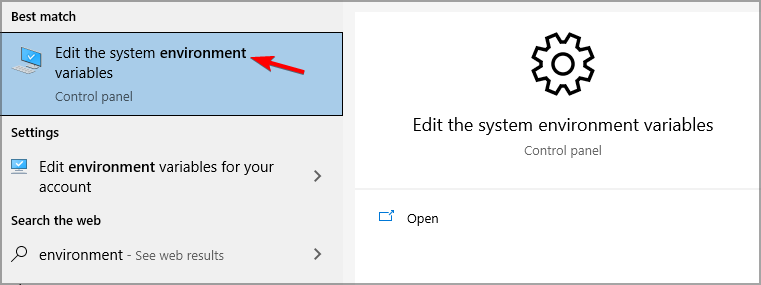
- Kliknite Premenné prostredia tlačidlo.

- Vyberte Cesta v poli Systémové premenné.
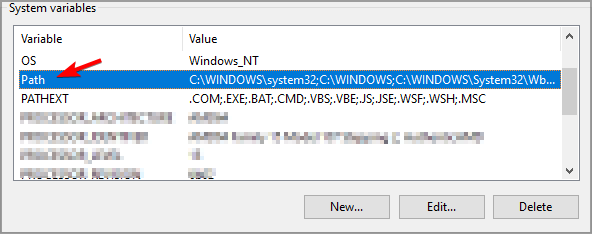
- Kliknite na ikonu Upraviť tlačidlo.
- Skontrolujte, či je k dispozícii nasledujúca hodnota
% SystemRoot% \ system32 - Ak nie, kliknite na ikonu Nový v okne Upraviť premennú prostredia.
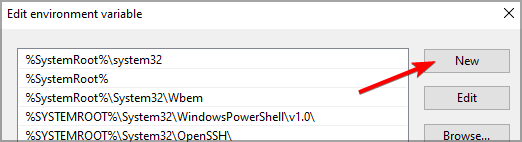
- Vložte túto novú premennú novú premennú:
% SystemRoot% \ system32 - Stlačte tlačidlo Ok tlačidlo.
- Potom kliknite Ok zatvorte okno Premenné prostredia.
Ak cesta system32 chýba, môžete sa stretnúť netstat nebol rozpoznaný chyba vo Windows 10, ale po vytvorení cesty by mal byť problém preč.
4. Otvorte Netstat z jeho priečinka
- Kliknite na tlačidlo Prieskumník súborov na paneli úloh.
- Skopírujte cestu k tomuto priečinku pomocou klávesovej skratky Ctrl + C:
C: \ Windows \ System32 - Potom túto cestu prilepte na panel priečinkov programu File Explorer stlačením klávesovej skratky Ctrl + V.
- Typ Netstat do vyhľadávacieho poľa ako na zábere priamo dole.
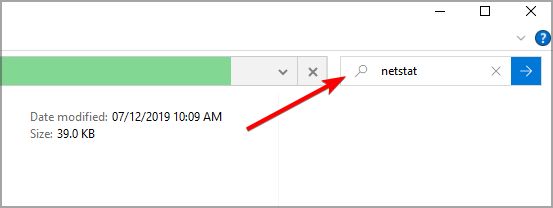
- Kliknutím na súbor NETSTAT.EXE otvoríte tento nástroj príkazového riadku.
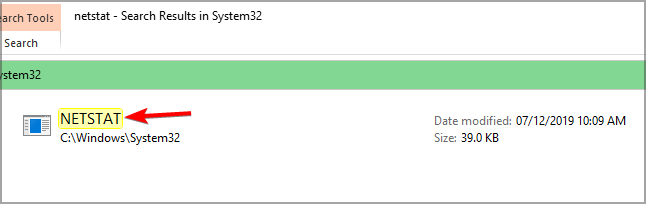
Ak ste dostali netstat nebol rozpoznaný erorr v systéme Windows postupujte podľa vyššie uvedených krokov a uistite sa, že je netstat na svojom predvolenom mieste.
5. Skontrolujte, či je Netstat v koši
- Ak program NETSTAT.EXE nenájdete v jeho priečinku, kliknite na ikonu Kôš na pracovnej ploche.
- Potom vstúpte Netstat do vyhľadávacieho poľa Kôš.
- Vyberte NETSTAT.EXE v rámci Odpadkový kôš.
- Ďalej kliknite na ikonu Obnoviť vybraté možnosť položky.
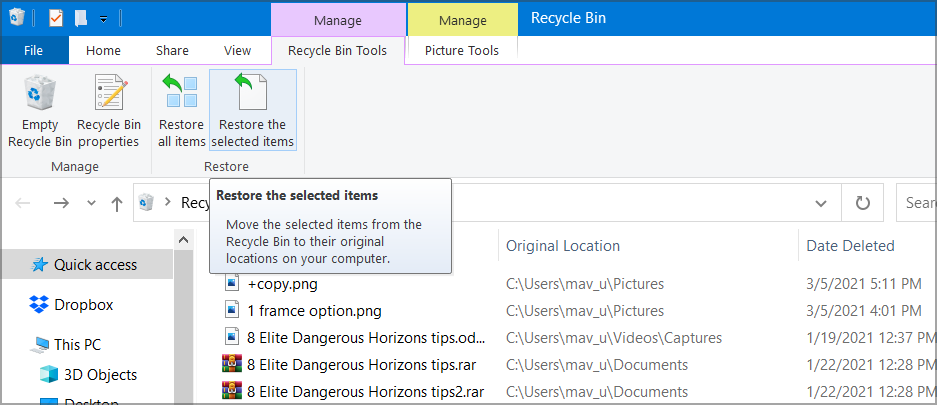
Ak program NETSTAT.EXE nenájdete v koši alebo v jeho priečinku, bol tento nástroj pravdepodobne úplne odstránený.
Súbory NETSTAT.EXE sú k dispozícii na stiahnutie na webových stránkach, ale nie všetky tieto zdroje sú zaručene úplne renomované. Dôkladne skontrolujte všetky potenciálne zdroje na stiahnutie súborov.
Ak potrebujete obnoviť odstránený súbor NETSTAT.EXE, aktualizovať systém Windows 10 na novú verziu zostavy alebo vykonať súbor Windows 10 fackonzervatívny reset určite obnoví tento súbor.
Upozorňujeme, že ak obnovíte systém Windows 10, budete musieť preinštalovať softvér tretích strán. Vaše užívateľské súbory si však môžete ponechať.
Takto môžu používatelia opraviť chybu netstat nerozpoznanú v systéme Windows 10. Niektoré z vyššie uvedených potenciálnych opráv môžu tiež vyriešiť rovnaký nerozpoznaný problém pre ďalšie nástroje príkazového riadku.
Považovali vás naše riešenia za užitočné? Dajte nám vedieť v komentároch nižšie.
 Stále máte problémy?Opravte ich pomocou tohto nástroja:
Stále máte problémy?Opravte ich pomocou tohto nástroja:
- Stiahnite si tento nástroj na opravu PC hodnotené Skvelé na TrustPilot.com (sťahovanie sa začína na tejto stránke).
- Kliknite Spustite skenovanie nájsť problémy so systémom Windows, ktoré by mohli spôsobovať problémy s počítačom.
- Kliknite Opraviť všetko opraviť problémy s patentovanými technológiami (Exkluzívna zľava pre našich čitateľov).
Restoro bol stiahnutý používateľom 0 čitateľov tento mesiac.